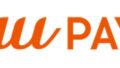iPhoneで文字入力の取り消し、やり直しをする方法を紹介します。
iPhoneで取り消し、やり直しをする方法
三本指で左右にスワイプすることで、入力操作の取り消し、やり直しをすることができます。
左にスワイプすると「取り消す」、右にスワイプすると「やり直す」の操作を実行できます。
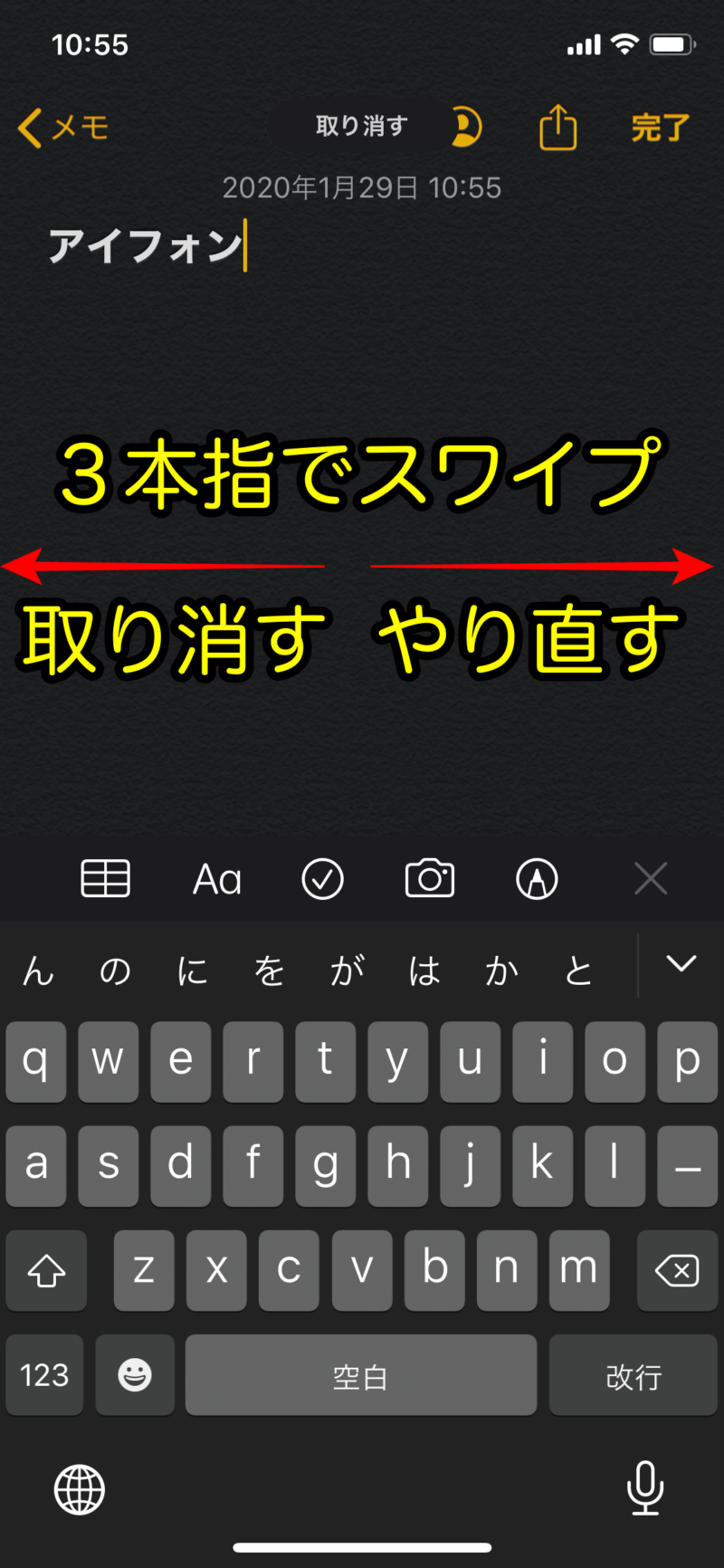
取り消す、やり直すの操作を実際にやってみるとこんな感じ
「取り消す」「やり直す」を実際にやってみるとこんな感じになります。
たとえば下の画像のように文字を打った状態で、「取り消す」「やり直す」の操作をやってみます。
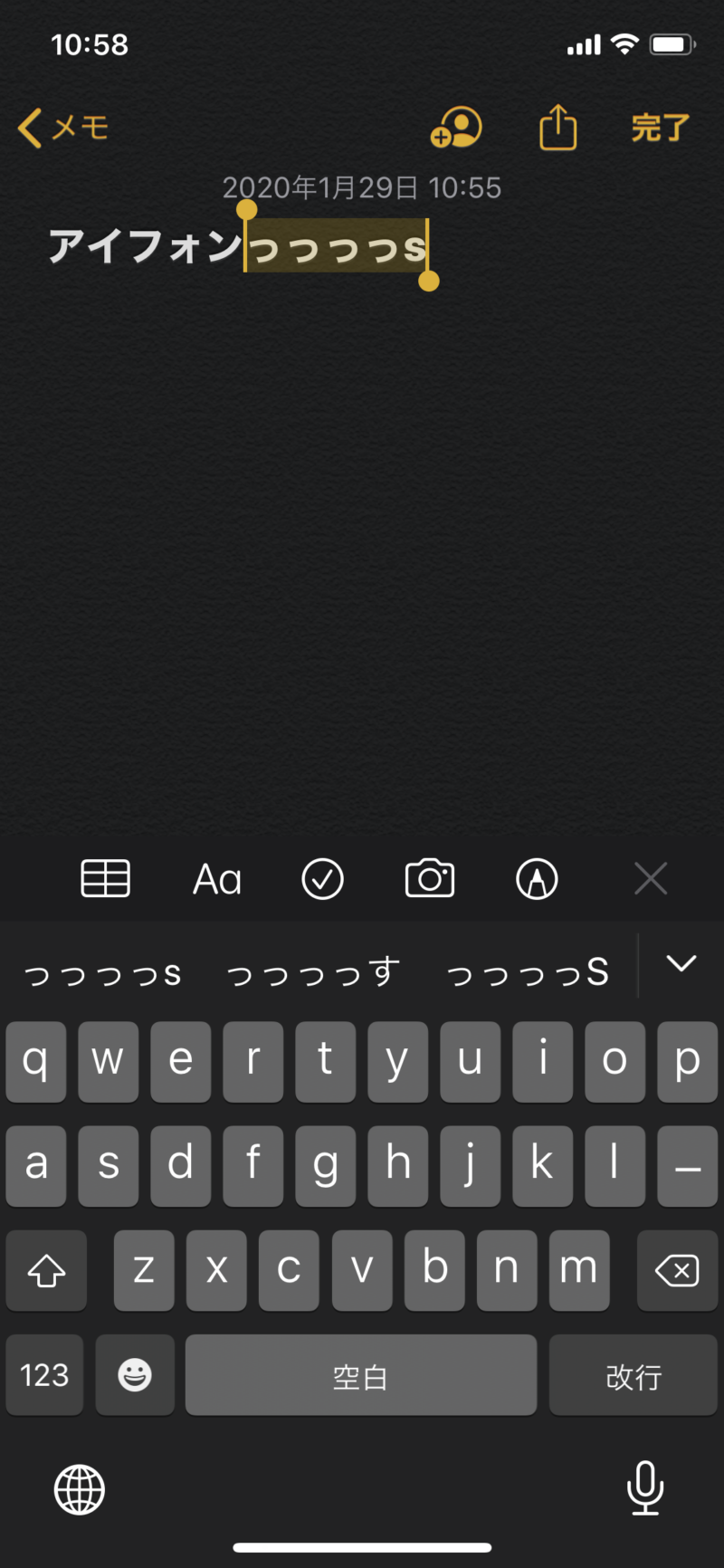
3本指で左にスワイプして「取り消す」をすると「っっっっs」という文字入力が取り消されます。その後に、3本指で右にスワイプして「やり直す」をするとひとつ前の状態に戻って「っっっっs」が復活します。
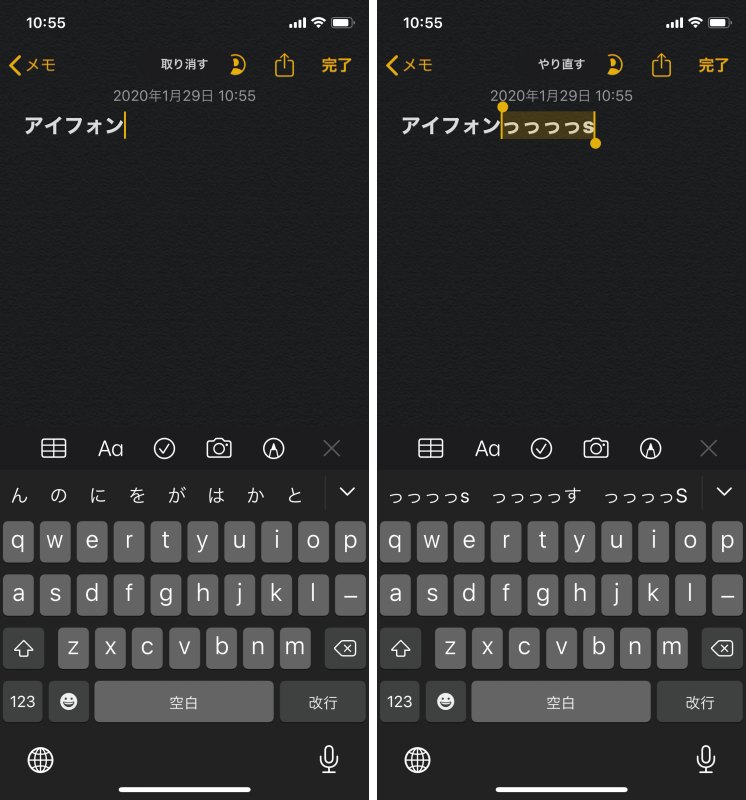
iPhoneで取り消し、やり直しをする方法まとめ
iPhoneで文字入力の取り消し、やり直しをする方法を紹介しました。
- 3本指で左にスワイプで「取り消す」
- 3本指で右にスワイプで「やり直す」
これで、取り消しとやり直しができるので、ぜひ試してみてください。
iPhoneの使い方をもっと知りたい方は、iPhone初心者が知っておきたいiPhoneの使い方・操作方法まとめもチェックしてみてください。